长上下文之争,Cursor 强有力的竞争者 Augment Code 入门教程
最近这个产品 Augment Code 被提及的频率越来越多了,早在 3 月份在群里就有人参加了内测,现在快到 5 月了,也用了一段时间,和大家分享下。

官方链接:https://www.augmentcode.com/
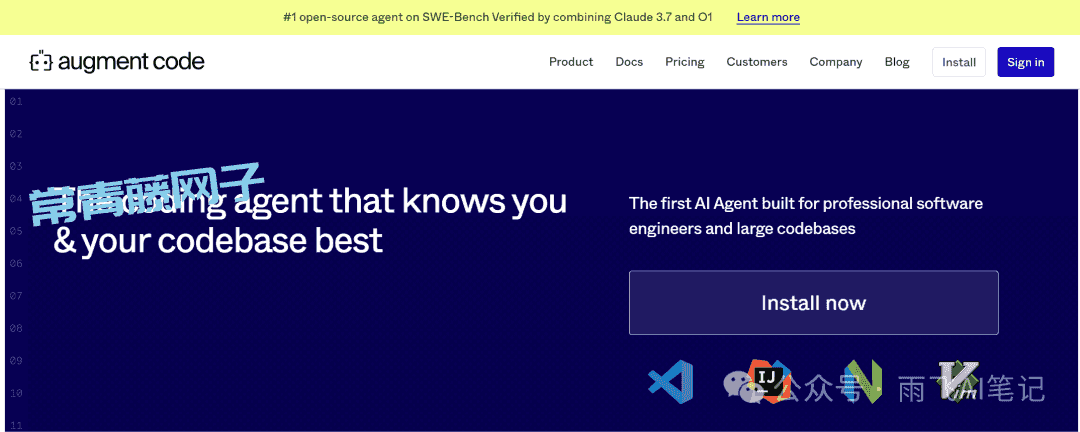
根据官方的描述,这是最了解你和你的代码库的 AI Coding Agent,是第一个为专业软件工程师和大型代码库构建的 AI Agent。
因此,零基础的小白可以不需要体验这个,或者整体感觉不出来和其他 IDE 的差异。
结合官方的 blog,雨飞将他的优点总结成下面三点:
1、上下文更长,官方的说法是支持 200k token 的上下文,远超过 Cursor、Windsurf 等编程工具
2、动态模型选择,用户不需要纠结用哪个模型,Augment code 会自行选择最适合当前任务的后台模型
3、上下文引擎和记忆机制,能够长久的保持上下文内容,RAG 的能力更强
下面是使用教程
一、安装
Augment Code 是一款 插件,支持 VS Code、github、Jetbrains等编辑器,我们这里以 VS Code 为例,因此需要先安装 VS Code,然后在插件市场中搜索 augment 进行下载安装。
左边工具栏,点击第四个图标(扩展),在搜索框中输入 「Augment」,找到红框所示的内容,直接点击安装,等待完成。
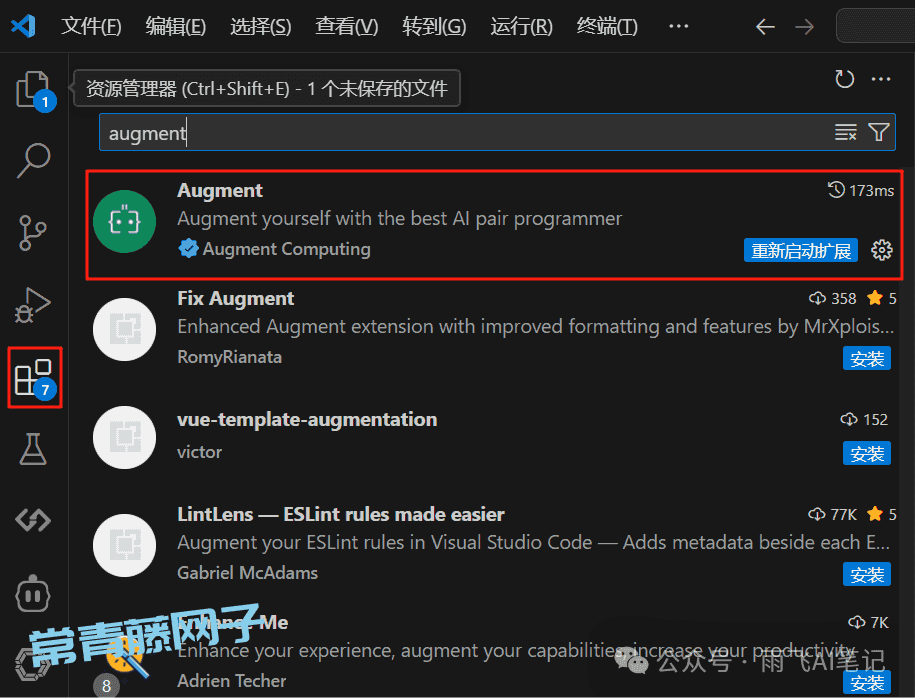
二、登录账号
打开后会出现类似下图的页面,需要我们去注册账号登录。目前官方建议使用谷歌、微软、github账号进行登录,当然也可以使用其他邮箱。
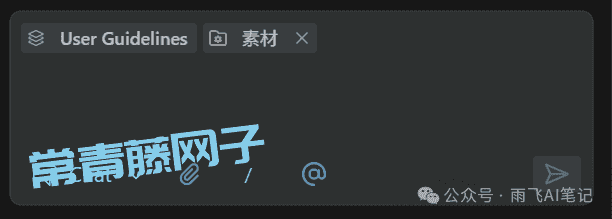
注册页面有反作弊机制,有一些朋友会卡在这里,请更换邮箱重试。
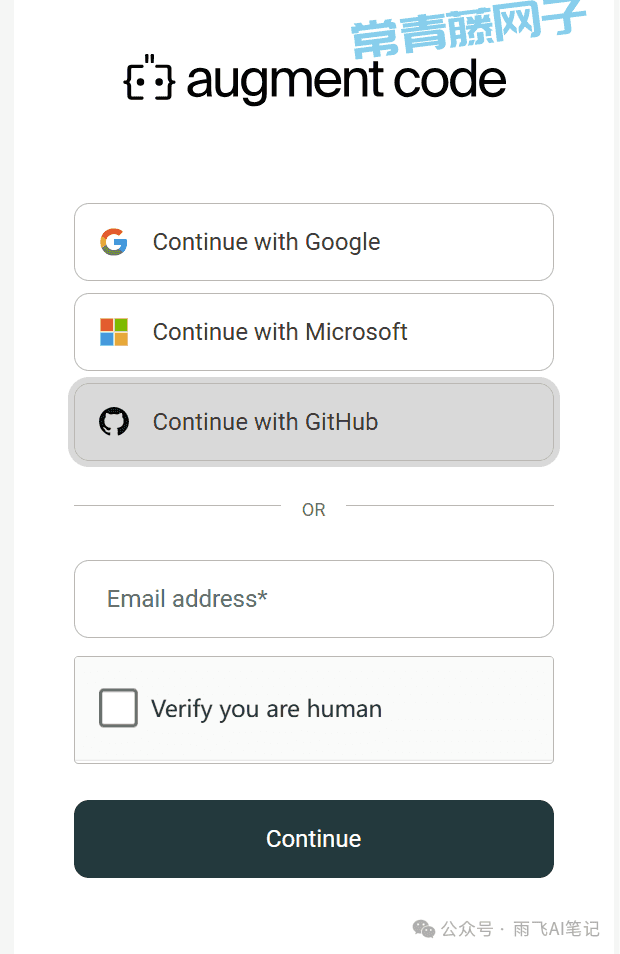
三、功能展示
插件的功能非常简单,最左侧可以选择是聊天模式(Chat)还是智能体模式(Agent),其中 Agent auto 模式下,无需自己确认命令,都是手动执行。
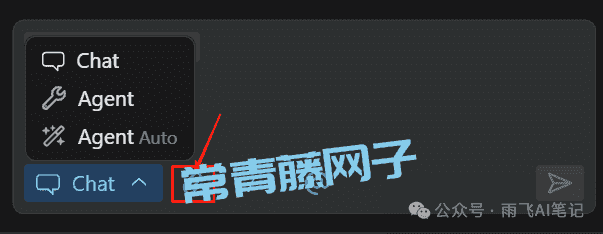
点击红色的回形针按钮,可以上传图片。
/ 可以调用一些常见的命令,比如解释代码,修改Bug等。
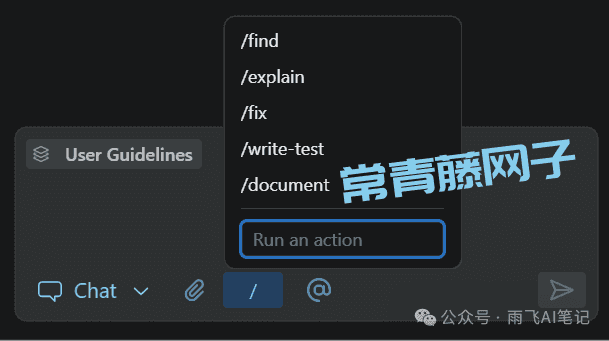
最右侧,可以自行引用文件、文件夹,官方文档(内置好的),用户提示词
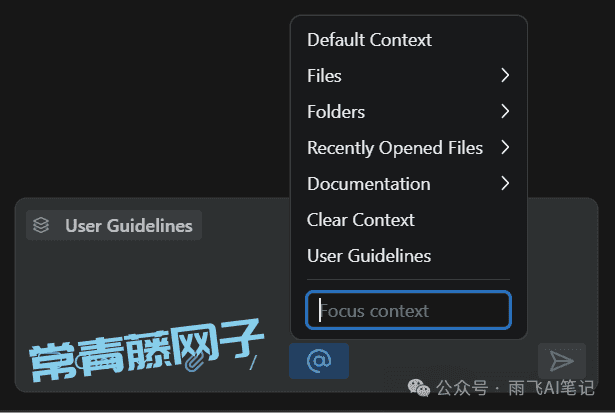
四、配置信息
右上角有一个齿轮形状的按钮,点击之后会在代码编辑区打开 Augment code 的配置信息。
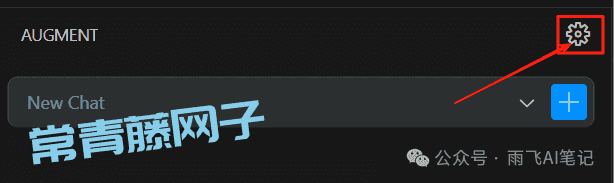
打开之后,主要有三个部分,分别是工具、用户指引和上下文。
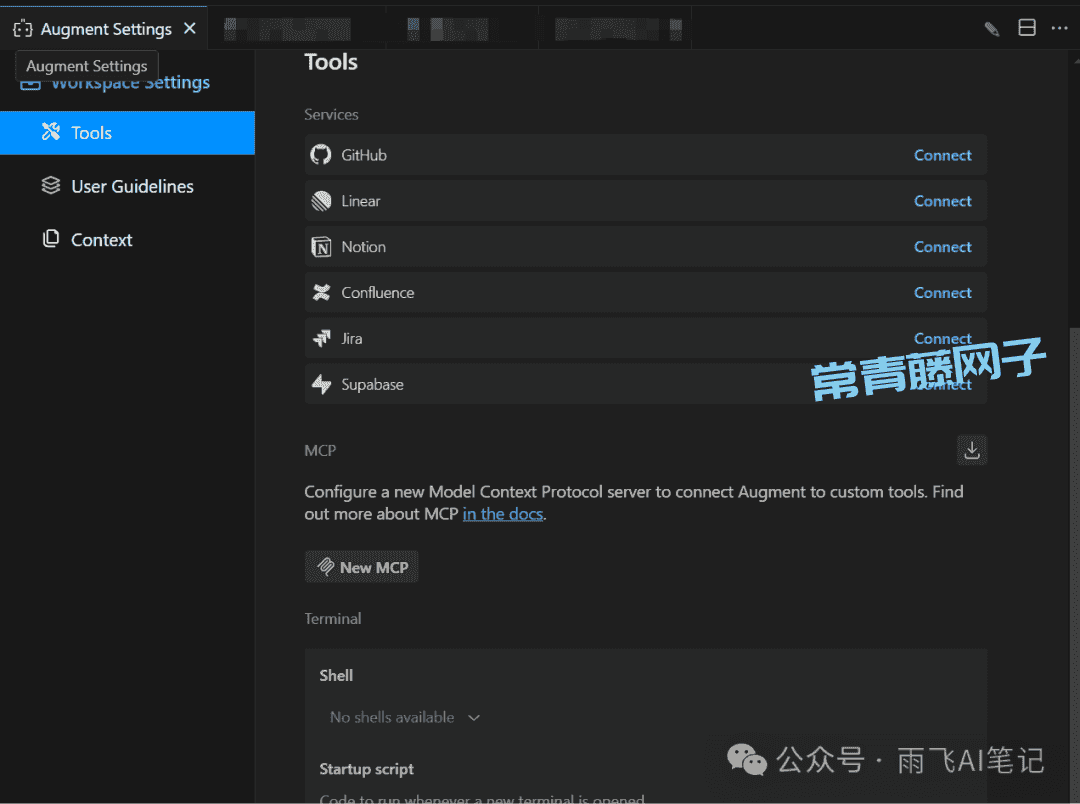
工具就是可以引用的第三方服务、MCP。 用户指导就类似 Cursor Rules,可以自定义系统级别的提示词
上下文:可以在工作区添加更多的上下文信息,以便让 Augment 更好的了解你的系统。
MCP 配置稍微简陋了一些,不过也挺好用。绿色的状态按钮,非常小,需要仔细辨别,期待后续做下改进吧。
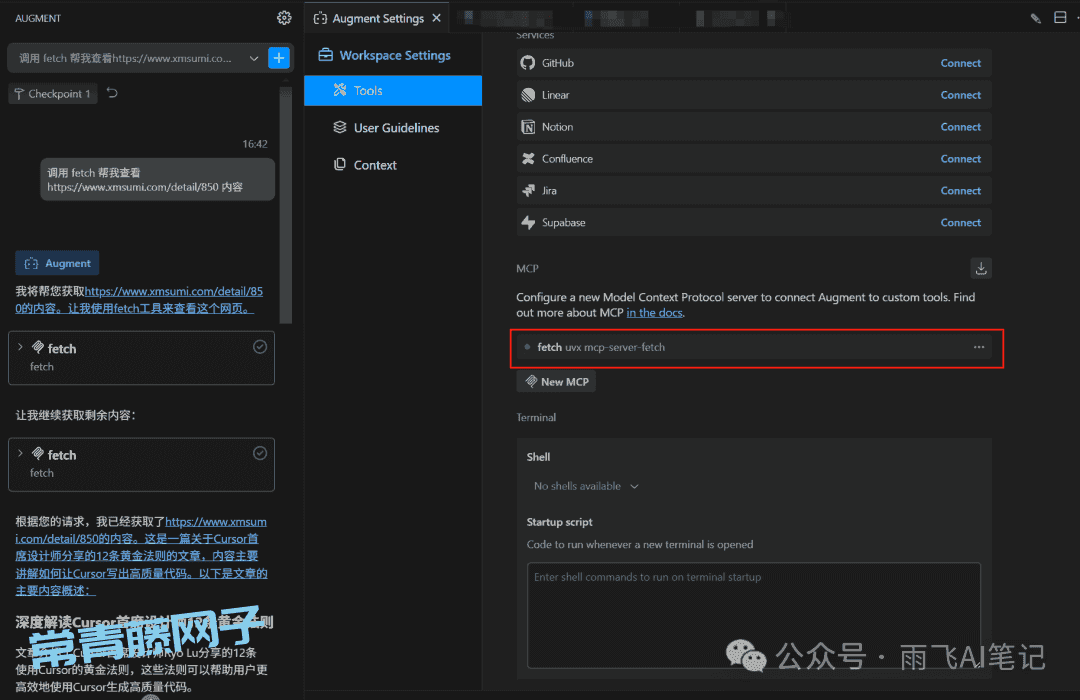
最后,Augment Code 没有选择和 Cursor 、Windsurf 一样的套路,去构建自己的 IDE,而是选择了插件这种模式。前期的成本固然要低,但是 Cursor 正是因为插件本身限制太多,比如难以实现某个功能,没法定制等才进行的二次开发。当然,也出现了微软封禁 Cursor 的 插件市场等问题。Augment Code 的这种形态未来是可以突破天花板还是提升有限还需要时间来证明。
好巧不巧的是,经过雨飞一个多月的使用,以及各个交流群的反应来说,4 个交流群,就只有 4 群的用户反馈这个插件感觉没有 Cursor 好用,如果按学习时长来说,应该是学的越久越觉得好用。因此建议程序员或者搞 AI 编程最起码1-3个月以上的人去体验下,小白老老实实用 Cursor,不想花钱的,去排队 trae 或者用 DeepSeek。
目前已知问题,会存在请求超时、不稳定的现象,挂t以后比较稳定,触发频率和原因未知。
转自:https://mp.weixin.qq.com/s/Qh3OI7T5VU7PhoKcAxrRTA


共有 0 条评论